Obsah
Někdy se setkávám s problémem, že některý z mých zákazníků zapomněl heslo správce pro přihlášení do systému Windows, takže musím obnovit jeho heslo, abych tento problém vyřešil. V tomto návodu vám ukážu, jak obnovit heslo účtu správce ve všech verzích systému Windows podle níže uvedeného postupu:
UPOZORNĚNÍ: Tyto informace používejte pouze ve svém vlastním počítači nebo v počítači, ke kterému máte svolení vlastníka. Nepoužívejte tyto informace k přístupu k jiným počítačům bez svolení.
Offline metoda obnovení hesla účtu správce systému Windows je užitečná v následujících případech:
a. Zapomněli jste heslo k účtu správce (Admin).
b. Zapomněli jste heslo k účtu.
c. Do systému Windows se nelze přihlásit s právy správce.
Jak vymazat heslo správce (metoda offline)
Krok 1: Stáhněte si Offline Windows Password & Registry Editor, Bootdisk / CD
1. Můžete si stáhnout Offline editor hesel a registru systému Windows (bootovací disk) odtud. *
Přejděte dolů, dokud nenajdete Stáhnout a stiskněte tlačítko pro stažení " cd110511.zip " soubor.

2. Přejděte do umístění pro stahování a klikněte pravým tlačítkem myši na " cd110511.zip ", abyste jej rozbalili.
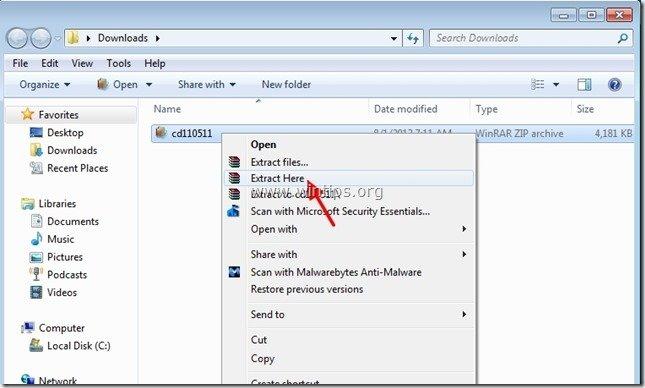
Krok 2: Vypalování " cd110511" soubor ISO na optický disk.
1. Klikněte pravým tlačítkem myši na " cd110511.iso" disk Soubor obrazu a vypalování na CD.
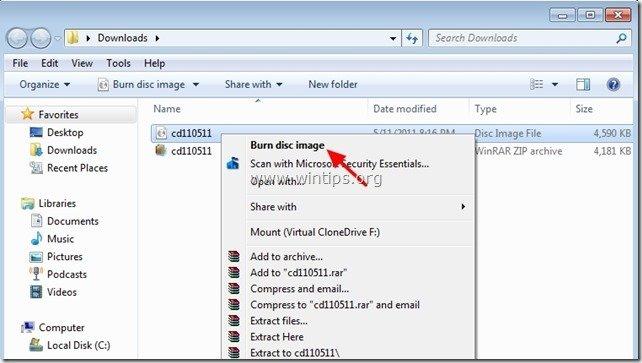 Krok 3: Obnovení hesla správce systému Windows 8, 7, Vista, XP
Krok 3: Obnovení hesla správce systému Windows 8, 7, Vista, XP
1. Vložte " Offline editor hesel a registru Zaváděcí CD " v jednotce CDROM.
2. Spusťte počítač z Zaváděcí CD . *
Upozornění*: Nejprve se ujistěte, že je v systému BIOS jako první spouštěcí zařízení vybrána jednotka CDROM.
3. Na první obrazovce stiskněte " ENTER " pro pokračování.
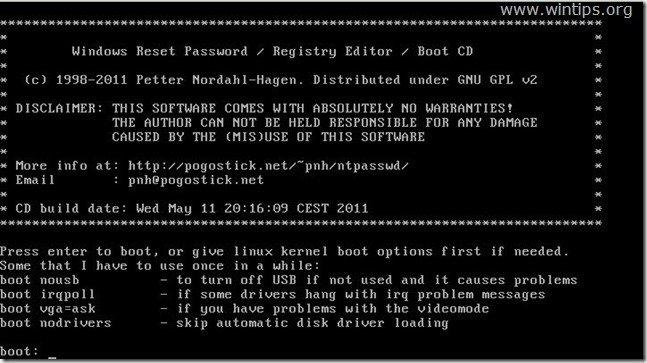
2. Na " Krok JEDEN " vyberte oddíl (podle čísla), na kterém jsou nainstalována Windows (např. " 2 ") a stiskněte " Vstupte na ".*
*Obvykle je to první a větší oddíl na seznamu, pokud máte v systému pouze jeden pevný disk.
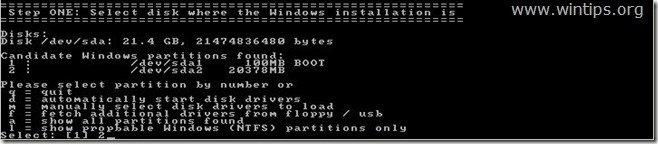
3a. Na " Krok DVA " je třeba zadat cestu k registru.
Ponechte zjištěnou cestu k registru (C:\Windows\System32\Config) a stiskněte " Vstupte na ”.

3b. Na " Výběr části registru, která se má načíst " otázku, zadejte " 1 " (Obnovení hesla) a stiskněte " Vstupte na ”.
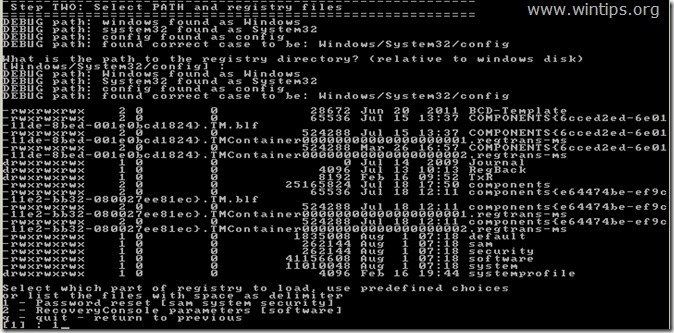
4. Na " Krok TŘETÍ", typ " 1 " (Úprava uživatelských údajů a hesel) a stiskněte " Vstupte na ”.
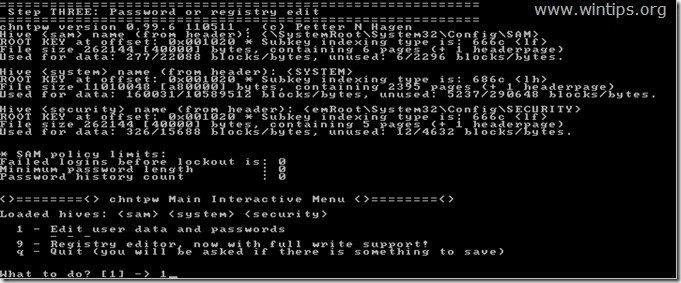
6. Na další obrazovce se zobrazí seznam všech účtů v počítači. Zadejte uživatelské jméno účtu, u kterého chcete provést změny, nebo ponechte výchozí údaj (Administrator) a stiskněte " Vstupte na ”.

7. V dalším menu (Nabídka úprav uživatele):
Typ " 1 ": Vymazání (nastavení prázdného) hesla vybraného účtu.
Další možnosti:
Typ " 2 ": pokud chcete nastavit nové heslo k vybranému účtu.*
Upozornění*: Raději změním heslo účtu v systému Windows , po použití možnosti" 1 " pro vymazání předchozího hesla.
Typ " 3 ": pokud chcete vybraný účet povýšit na správce (Add to Administrator Group).
Typ " 4 ": pokud chcete povolit vybraný účet nebo skrytý účet správce (pokud je zakázán).
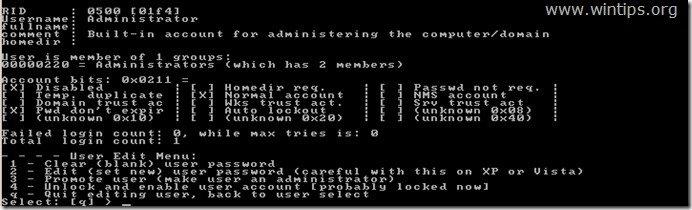
8 Po dokončení změn zadejte " ! " ( Směna + 1 ) a stiskněte tlačítko " Vstupte na " pro ukončení editace vybraného uživatele.

9. Na další obrazovce stiskněte tlačítko " q " ukončíte offline editor hesel.

10. Na " Chystáte se zapsat soubor(y) zpět " otázku, zadejte " y " (ano) a stiskněte " Vstupte na ”.

11. Chcete-li to zkusit znovu, pokud proces nějakým způsobem selhal, zadejte " n " a stiskněte tlačítko " Vstupte na ”.

12a. Tisk " CTRL+ALT+DEL " restartujete počítač.
12b. Z jednotky CD/DVD vytáhněte zaváděcí CD a spusťte systém Windows.

Nyní by mělo být možné přihlásit se k upravenému účtu bez hesla.

Andy Davis
Blog správce systému o Windows





